使用 iPhone 下载应用的一些小技巧
2019-08-22
11297
下载更新应用时卡住
如果在下载应用时遇到卡住的问题,可以参考如下两个办法:
1.如果您使用 iPhone 6s 或更新机型,请在主屏幕上用力按压相应的应用。如果应用下载已暂停,请轻点“继续下载”。如果下载卡住,请轻点“暂停下载”,然后再次用力按压这个应用,并轻点“继续下载”。您还可以打开 App Store,轻点“更新”,以查看正在进行的下载或需要更新的应用。

2.重新启动设备:如果应用已经出现在主屏幕上,但显示为灰色或带线条的白色图标,请勿删除应用(会丢失应用数据)。重新启动设备,然后前往 App Store 并重新下载应用。

关闭视频自动播放
在 App Store 中浏览应用时,您可能会注意到有些应用的介绍视频会自动播放,即使您并不想观看它们。您可以打开 iPhone “设置”-“iTunes Store 与 App Store”,找到“视频播放按钮”并进行关闭。
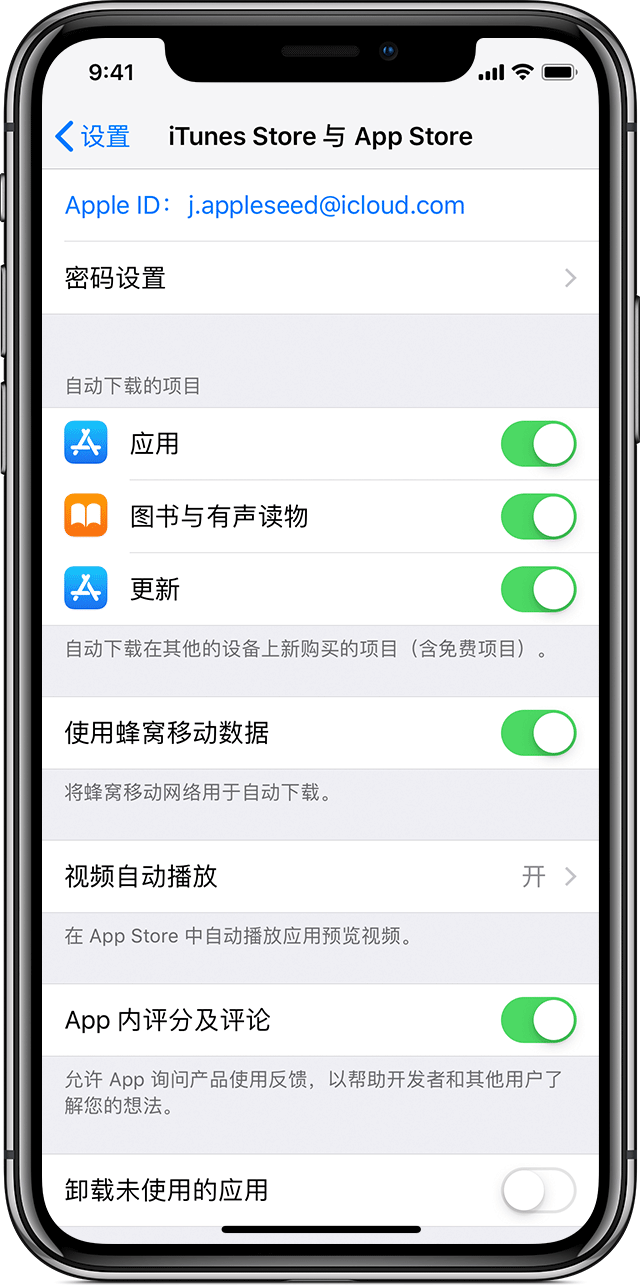
关闭 App 内评分与评论
是否有遇到过,下载游戏正在体验的时,突然弹出应用评分提示打断了您的操作?如果您不想为应用评分,同样可以在以上“iTunes Store 与 App Store”界面中,关闭掉“App 内评分及评论”。
在所有的设备上获得已购买的内容
如果您有多部苹果设备,想要在所有的设备上都使用同样的应用,可以打开“iTunes Store 与 App Store”界面,在“自动下载的项目”中开启应用、图书和有声读物,包括免费项目也会被同步下载到您的其它苹果设备中。
与家人共享下载的应用
当你购买某个有趣的应用时,可以将该应用分享给您的家人,他们(最多六人)可以免费使用。
前往 iPhone“设置”-“[您的姓名]”。轻点“设置家人共享”,然后轻点“开始使用”。请按照屏幕上的说明来设置您的家庭,并邀请您的家庭成员。
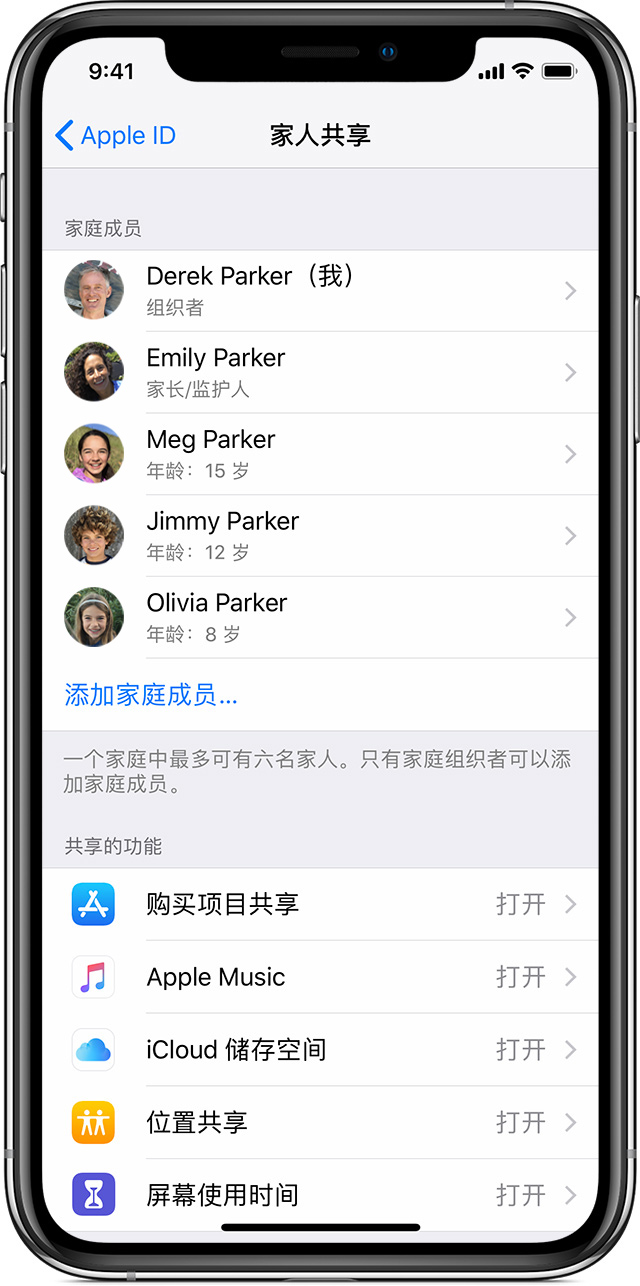
在家庭成员加入后,您可以设置家庭共享,允许分享从 App Store 下载的应用:
在 App Store 中,轻点您的头像,然后选择“已购项目”,您可以点击家庭成员的姓名以查看他们的内容。
通过爱思助手下载应用
与 App Store 不同,爱思助手提供海量应用免费下载,且无需使用 Apple ID。iPhone 用户可以通过爱思助手移动端或 PC 端来下载应用。
















